Retirer Comet Search (Guide d'élimination facile) - Instructions libre
Guide de suppression de Comet Search
Quel est Comet Search?
Comet Search est un pirate de navigateur qui introduit des publicités dans vos recherches
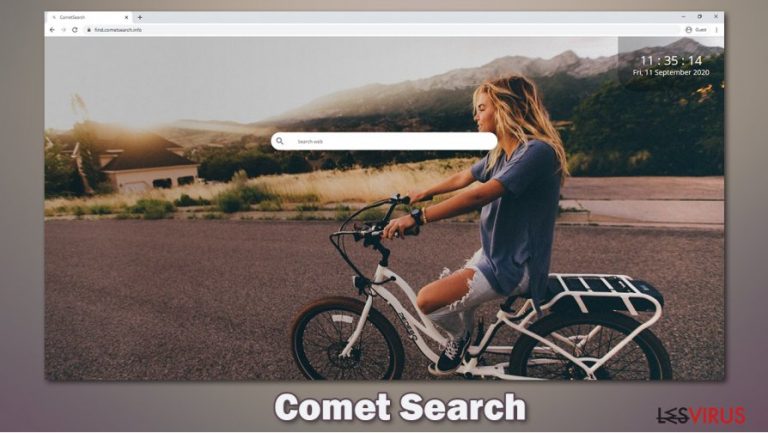
Comet Search est un programme potentiellement indésirable qui est généralement distribué par le biais de groupements de logiciels, ce qui conduit à une installation involontaire. Une fois installée, l'application modifie les paramètres des navigateurs web Google Chrome, Mozilla Firefox, Safari ou Microsoft Edge de sorte qu'elle puisse exécuter ses activités frauduleuses. Par exemple, le PPI définit l'adresse find.cometsearch.info comme page d'accueil et nouvel onglet du navigateur web et lui associe un moteur de recherche personnalisé.
Par conséquent, les utilisateurs qui utilisent le navigateur affecté par le pirate de navigateur Comet Search constateront rapidement que toutes leurs recherches sont redirigées vers Yahoo. Même si cela peut sembler banal, la plupart d'entre eux ne seraient pas contents de voir que leur moteur de recherche par défaut a changé. Plus grave encore est le fait que le pirate de navigateur insère des liens sponsorisés et des publicités dans les résultats de recherche et espionne les utilisateurs grâce aux technologies de suivi des données.
| Name | Comet Search |
| Type | Pirate de navigateur |
| Distribution | L'extension en question peut être téléchargée à partir de sources officielles, quoique la plupart des utilisateurs l'installent par le biais de groupement de logiciels téléchargés depuis des sites tiers, mais aussi par des publicités frauduleuses trouvées en ligne |
| Symptômes | Installation d'une extension inconnue sur le navigateur web ; redirection de tous les résultats de recherche vers Yahoo ou un autre moteur ; affichage des liens sponsorisés et des publicités en premiers parmi les résultats ; hausse globale du nombre de publicités |
| Risques associés | L'installation d'autres programmes indésirables/logiciels malveillants, la divulgation d'informations à des parties inconnues (risques pour la vie privée), les pertes financières |
| Élimination | Afin de vous débarrasser du pirate de navigateur, vous devez aller dans les paramètres de votre navigateur web et supprimer l'extension ; si les changements de navigateur ne disparaissent pas, vous devrez rechercher les programmes indésirables installés sur votre système – faites-le manuellement en suivant les instructions ci-dessous ou scannez la machine avec un anti-malware tel que SpyHunter 5Combo Cleaner |
| Autres mesures | Dans le cas où vous trouveriez d'autres programmes indésirables ou des logiciels malveillants installés sur votre système, vous devez également réinitialiser vos navigateurs web et ensuite essayer de réparer les dommages causés par les virus avec FortectIntego |
On peut rencontrer des programmes potentiellement indésirables tels que des pirates de navigateur dans différents endroits, cependant leur point commun est qu'ils sont souvent installés sans autorisation directe de l'utilisateur. Cela se produit grâce à des techniques trompeuses utilisées par les développeurs de ces applications, et Comet Search ne fait pas exception à la règle : il est possible d'utiliser des groupements de logiciels, des publicités trompeuses, des sites web suspects et d'autres méthodes.
En général, les pirates de navigateur ne sont pas considérés comme une menace élevée pour la sécurité. En fait, le principal objectif de Comet Search est de modifier les paramètres du navigateur web et d'utiliser les ressources intégrées afin de fournir des liens sponsorisés dans les résultats de recherche. En cliquant sur ces liens, les utilisateurs accordent des gains financiers au développeur. Malheureusement les choses ne s'arrêtent pas là car il y a tellement plus que cela.
Dans un premier temps, CometSearch redirigerait toutes les recherches vers Yahoo – un moteur de recherche très réputé qui est légitimement utilisé par des millions de personnes dans le monde. Pourtant, le géant de la technologie n'a rien à voir avec ce pirate et les résultats de recherche qui sont filtrés par ce dernier ne sont pas authentiques, ce qui fait que les utilisateurs peuvent avoir du mal à trouver des informations pertinentes.
Ces publicités sont loin d'être aléatoires, dans la mesure où Comet Search trace le comportement en ligne des utilisateurs à l'aide de cookies et d'autres technologies :
We may use standard Internet technology, such as web beacons, cookies and other similar technologies, to track your use of the CometSearch Services (see our cookies policy). Web beacons are small pieces of data that are embedded in images on the pages of sites.
Les données collectées comprennent les éléments suivants :
- Les données personnelles fournies (nom, courriel, numéro de téléphone, nom d'utilisateur et mot de passe, etc.) ;
- Informations liées au navigateur (type, paramètres de langue.) ;
- Les logiciels installés sur l'appareil et tous les appareils connectés ;
- L'adresse IP
- Les informations sur les recherches (liens cliqués, mots clés, horodatage, pages consultées, historique des recherches, etc.)
Ce pirate de navigateur présente une autre caractéristique potentiellement malveillante : il peut activer le paramètre « Géré par votre organisation » sur le navigateur web, ce qui peut réduire considérablement les chances de réussite de la suppression de Comet Search. En d'autres termes, le PPI détourne les paramètres intégrés afin de maintenir l'application installée sur le système aussi longtemps que possible – un trait commun aux logiciels malveillants qui provoque la description du « virus Comet Search » par de nombreuses personnes.
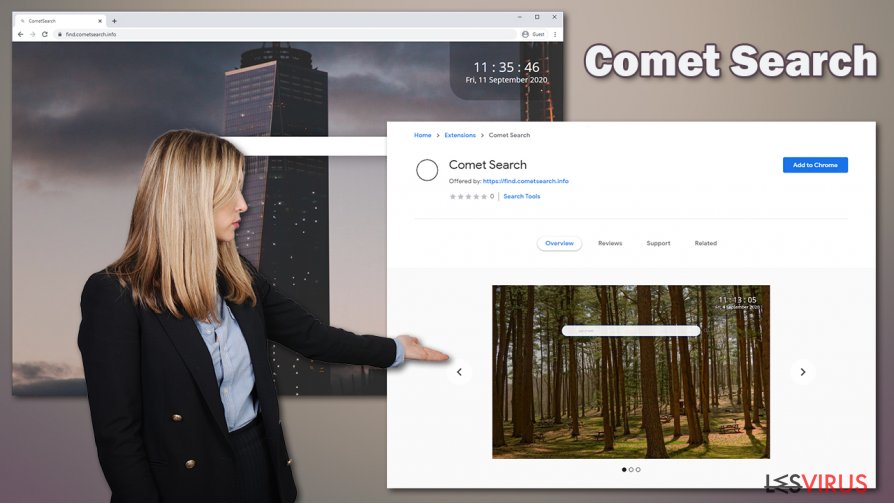
Il faut donc éviter de traiter les PPI à la légère, car certains d'entre eux peuvent causer des désagréments de navigation importants, réduire la sécurité de l'ordinateur et empêcher leur suppression par les utilisateurs. Par conséquent, les experts en sécurité recommandent vivement aux utilisateurs de supprimer Comet Search de leur navigateur le plus rapidement possible. En cas où vous ne pouvez pas le faire, il vous faudra réinitialiser les navigateurs web comme expliqué ci-dessous, rechercher d'autres programmes suspects, puis scanner la machine avec un logiciel de sécurité et d'optimisation – nous vous recommandons d'utiliser FortectIntego et SpyHunter 5Combo Cleaner.
Comment les pirates de navigateur s’introduisent dans les ordinateurs et quels sont les méthodes de prévention
Comme indiqué auparavant, les programmes potentiellement indésirables, tels que les pirates de navigateur, apparaissent généralement sur les machines des utilisateurs, comme s'ils sortaient de nulle part. Au cas où cela vous arriverait, vous devriez vérifier quelles applications provenant de sites web tiers vous avez récemment installées sur votre ordinateur, puisque les PPI sont généralement distribués sous forme de paquets de logiciels.
Les sites web offrant des logiciels gratuits sont extrêmement populaires, car les utilisateurs ont tendance à télécharger des applications qu'ils croient gratuites. Toutefois, la plupart de ces applications (sauf si elles sont open-source) ont recours à diverses méthodes alternatives de rentabilisation, telles que la publicité, les systèmes de pay-per-install et autres. Par conséquent, chaque utilisateur qui installe de tels programmes devient un vecteur de monétisation, et beaucoup d'applications tentent d'abuser de ce fait.
Alors que la diffusion de publicités est un moyen légitime de rentabiliser, les programmes potentiellement indésirables ont recours à diverses allégations trompeuses pour faire croire aux utilisateurs que le programme est utile, en promettant des « recherches améliorées » ou des « remises et coupons ». En réalité, les utilisateurs sont gavés de publicités et ne tirent aucun profit des programmes installés de ce type.
Afin d'éviter les pirates de navigateur, les logiciels publicitaires, les alarmiciel, et autres logiciels potentiellement indésirables, vous devez suivre ces astuces :
- Il est conseillé de télécharger les applications à partir de sources officielles et d'éviter les sites tiers ;
- Lors de l'installation, choisissez toujours le mode Avancé au lieu du mode Recommandé pour contrôler le processus ;
- Déclinez toutes les offres ;
- Décochez les cases à cocher (sauf s'il s'agit d'un accord de termes et conditions) ;
- Lisez les petits caractères ;
- Installez un logiciel de sécurité puissant qui vous avertira des PPI.
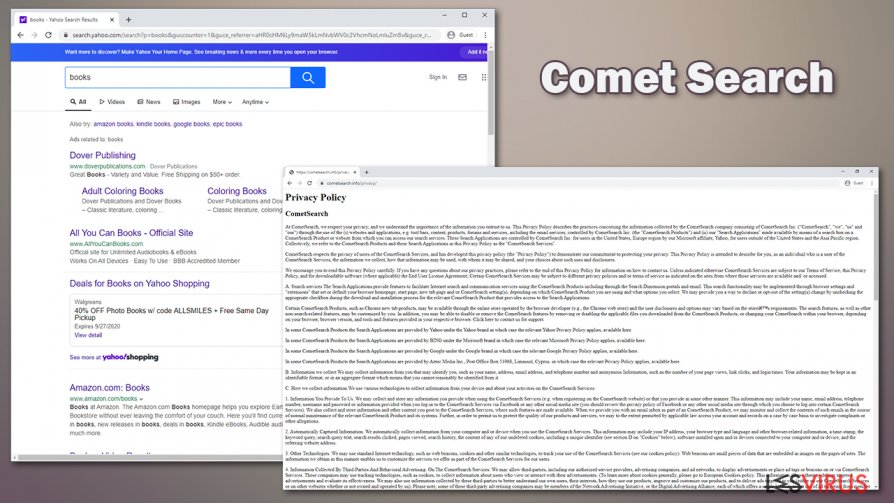
Désinstaller CometSearch et vérifier la présence d'autres applications indésirables et de logiciels malveillants
Généralement, la désinstallation des extensions de navigateur est facile, il suffit simplement d'accéder aux paramètres de son navigateur web. La suppression de CometSearch serait également une tâche facile si le pirate de navigateur n'utilisait pas de mécanismes de persistance, qui immunisent le navigateur contre les interventions de l'utilisateur. Heureusement, il y a plusieurs façons de contourner ce problème.
Pour supprimer CometSearch avec succès, vous devez d'abord procéder comme suit :
- Aller à C:\Utilisateurs\Nom d'utilisateur\AppData\Local\Google\Chrome et tout supprimer
- Réinitialisez Google Chrome (ou d'un autre navigateur web) a son état par défaut, comme expliqué ci-dessous.
Pour terminer, vous devriez également vérifier si votre ordinateur contient d'autres programmes potentiellement indésirables et des logiciels malveillants en l'analysant à l'aide d'un puissant logiciel anti-malware. Vous avez également la possibilité de rechercher manuellement les applications non souhaitées- vous trouverez des instructions détaillées ci-dessous.
Vous pouvez supprimer les dégâts causés par le virus à l'aide de FortectIntego. SpyHunter 5Combo Cleaner et Malwarebytes sont recommandés pour détecter les programmes potentiellement indésirables ainsi que les virus avec tous leurs fichiers et les entrées de registre qui y sont liées.
Guide de suppression manuel de Comet Search
Désinstallation à partir de Windows
Pour désinstaller les applications des machines Windows, suivez les étapes suivantes :
Afin de supprimer Comet Search des machines Windows 10/8, veuillez suivre les étapes suivantes :
- Saisissez Panneau de configuration dans la barre de recherche Windows et appuyez sur Entrée ou cliquez sur le résultat de la recherche.
- Sous Programmes, sélectionnez Désinstaller un programme.

- Sélectionnez dans la liste les entrées relatives à [titre] (ou tout autre programme suspect récemment installé).
- Faites un clic droit sur l'application et sélectionnez Désinstaller.
- Si le Contrôle de compte d'utilisateur s'affiche, cliquez sur Oui.
- Patientez jusqu'à ce que le processus de désinstallation soit terminé et cliquez sur OK.

Si vous êtes un utilisateur de Windows 7/XP, suivez les instructions suivantes :
- Cliquez sur Démarrer Windows > Panneau de configuration situé dans le volet de droite (si vous êtes un utilisateur de Windows XP, cliquez sur Ajout/Suppression de programmes).
- Dans le Panneau de configuration, sélectionnez Programmes > Désinstaller un programme.

- Choisissez l'application indésirable en cliquant dessus une fois.
- En haut, cliquez sur Désinstaller/Modifier.
- Dans l'invite de confirmation, choisissez Oui.
- Cliquez sur OK une fois que la suppression est terminée.
Désinstallation depuis Mac
Supprimer des éléments du dossier Applications :
- Dans la barre de Menu, sélectionnez Aller > Applications.
- Dans le dossier Applications, repérez toutes les entrées associées.
- Cliquez sur l'application et déplacez-la vers la Corbeille (ou cliquez avec le bouton droit de la souris et sélectionnez Déplacer vers la Corbeille).

Pour supprimer complètement une application indésirable, vous devez accéder aux dossiers Application Support, LaunchAgents et LaunchDaemons et supprimer les fichiers correspondants :
- Sélectionnez Aller > Aller au dossier.
- Saisissez /Bibliothèque/Application Support et cliquez sur Aller ou appuyez sur Entrée.
- Dans le dossier Application Support, repérez les entrées suspectes, puis supprimez-les.
- Accédez maintenant aux dossiers /Bibliothèque/LaunchAgents et /Bibliothèque/LaunchDaemons de la même manière et supprimez tous les fichiers .plist associés.

Réinitialiser MS Edge/Chromium Edge
Supprimer les extensions indésirables de MS Edge :
- Sélectionnez Menu (les trois points horizontaux du haut à droite de la fenêtre du navigateur) et choisissez Extensions.
- Sélectionnez dans la liste l'extension et cliquez sur l'icône de l'Engrenage.
- Cliquez sur Désinstaller en bas.

Effacer les cookies et autres données du navigateur :
- Cliquez sur Menu (les trois points horizontaux du haut à droite de la fenêtre du navigateur) et sélectionnez Confidentialité, recherche de services.
- Sous Effacer les données de navigation, choisissez Choisir les éléments à effacer.
- Sélectionnez tout (à l'exception des mots de passe, quoique vous puissiez également inclure les licences des médias si nécessaire) et cliquez sur Effacer.

Restaurer les nouveaux paramètres de l'onglet et de la page d'accueil :
- Cliquez sur l'icône Menu et choisissez Paramètres.
- Trouvez ensuite la section Au démarrage.
- Cliquez sur Désactiver si vous avez trouvé un domaine suspect.
Réinitialiser MS Edge si les étapes ci-dessus n'ont pas fonctionné :
- Appuyez sur Ctrl + Maj + Échap pour ouvrir le Gestionnaire des tâches.
- Cliquez sur la flèche Plus de détails située en bas de la fenêtre.
- Sélectionnez l'onglet Détails.
- Faites maintenant défiler vers le bas et localisez chaque entrée avec le nom Microsoft Edge. Faites un clic droit sur chacune d'entre elles et sélectionnez Fin de tâche pour arrêter le fonctionnement de MS Edge.

Si cette solution ne vous a pas aidé, vous devez utiliser une méthode avancée de réinitialisation Edge. Gardez à l'esprit que vous devez sauvegarder vos données avant de procéder à la réinitialisation.
- Tâchez de trouver le dossier suivant sur votre ordinateur: C:\\Users\\%username%\\AppData\\Local\\Packages\\Microsoft.MicrosoftEdge_8wekyb3d8bbwe.
- Appuyez sur Ctrl + A sur votre clavier pour sélectionner tous les dossiers.
- Faites un clic droit sur ces derniers et choisissez Supprimer

- Faites maintenant un clic droit sur le bouton Démarrer et choisissez Windows PowerShell (Admin).
- Lorsque la nouvelle fenêtre s'ouvre, copiez et collez la commande suivante, puis appuyez sur la touche Entrée :
Get-AppXPackage -AllUsers -Name Microsoft.MicrosoftEdge | Foreach {Add-AppxPackage -DisableDevelopmentMode -Register “$($_.InstallLocation)\\AppXManifest.xml” -Verbose

Instructions pour le navigateur Edge basé sur Chromium
Supprimer les extensions de MS Edge (Chromium) :
- Ouvrez Edge et cliquez sur Paramètres > Extensions.
- Supprimez les extensions indésirables en cliquant sur Supprimer.

Effacer les données du cache et du site :
- Cliquez sur Menu et accédez aux Paramètres.
- Sélectionnez Confidentialité et recherche de services.
- Sous Effacer les données de navigation, choisissez Choisir les éléments à effacer.
- Sous Intervalle de temps, choisissez À tout moment.
- Sélectionnez Effacer maintenant.

Réinitialiser MS Edge basé sur Chromium :
- Cliquez sur Menu et sélectionnez Paramètres.
- Sur le côté gauche, choisissez Rétablir les paramètres.
- Sélectionnez Rétablir la valeur par défaut des paramètres.
- Confirmez avec Réinitialiser.

Réinitialiser Mozilla Firefox
Réinitialisez Mozilla Firefox si vous ne parvenez pas à supprimer le virus CometSearch de manière ordinaire :
Éliminer les extensions dangereuses :
- Ouvrez le navigateur Mozilla Firefox et cliquez sur Menu (trois lignes horizontales en haut à droite de la fenêtre).
- Sélectionnez Modules complémentaires.
- Dans cette section, sélectionnez les extensions qui sont liées à [titre] et cliquez sur Supprimer.

Réinitialiser la page d'accueil :
- Cliquez sur les trois lignes horizontales en haut à droite pour ouvrir le menu.
- Choisissez Options.
- Sous les options de la page d'accueil, indiquez votre site préféré qui s'ouvrira chaque fois que vous ouvrirez une nouvelle fenêtre de Mozilla Firefox.
Effacer les cookies et les données du site :
- Cliquez sur Menu et choisissez Options.
- Allez à la section Vie privée et sécurité.
- Faites défiler vers le bas jusqu'à localiser Cookies et données du site.
- Cliquez sur Effacer les données…
- Sélectionnez Cookies et données du site, ainsi que Contenu Web en cache et appuyez sur Effacer.

Réinitialiser Mozilla Firefox
Si [titre] n'a pas été supprimé après avoir suivi les instructions ci-dessus, réinitialisez Mozilla Firefox :
- Ouvrez le navigateur Mozilla Firefox et cliquez sur Menu.
- Cliquez sur Aide, puis sur Informations de dépannage.

- Dans la section Donner un coup de jeune à Firefox, cliquez sur Réparer Firefox…
- Une fois que la fenêtre contextuelle s'affiche, confirmez l'action en appuyant sur Réparer Firefox – cela devrait compléter la suppression de [titre].

Réinitialiser Google Chrome
Supprimer les extensions malveillantes de Google Chrome :
- Ouvrez Google Chrome, cliquez sur Menu (trois points verticaux dans le coin supérieur droit) et sélectionnez Plus d'outils > Extensions.
- Dans la nouvelle fenêtre qui s'ouvre, vous verrez toutes les extensions installées. Désinstallez tous les plugins suspects en cliquant sur Supprimer.

Effacer le cache et les données web de Chrome :
- Cliquer sur Menu et choisissez Paramètres.
- Sous Confidentialité et sécurité, sélectionnez Effacer les données de navigation.
- Sélectionnez Historique de navigation, Cookies et autres données du site, ainsi que Images et fichiers en cache.
- Cliquez sur Effacer les données.

Modifier votre page d'acceuil:
- Cliquez sur Menu et choisissez Paramètres.
- Recherchez les sites suspects dans la section Au démarrage.
- Cliquez sur Ouvrir une page spécifique ou un ensemble de pages et cliquez sur trois points pour accéder à l'option Supprimer.
Réinitialiser Google Chrome :
Si les méthodes précédentes n'ont pas été d'un grand secours, réinitialisez Google Chrome pour éliminer tous les composants:
- Cliquez sur Menu et sélectionnez Paramètres.
- Dans la section Paramètres, faites défiler vers le bas et cliquez sur Avancé.
- Faites défiler vers le bas et localisez la section Réinitialiser et nettoyer.
- Cliquez à présent sur Restaurer les paramètres par défaut.
- Validez en cliquant sur Réinitialiser les paramètres pour terminer la suppression de [titre].

Réinitialiser Safari
Supprimer les extensions indésirables de :
- Cliquez sur Safari > Preferences…
- Dans la nouvelle fenêtre, choisissez Extensions.
- Sélectionnez les extensions indésirable associées à [titre] and sélectionnez Désinstaller.

Effacer les cookies et les autres données du site web de Safari :
- Cliquez sur Safari > Effacer l'historique…
- Dans le menu déroulant sous Effacer, sélectionnez tout l'historique.
- Validez en cliquant sur Effacer l'historique.

Réinitialiser Safari si les étapes ci-dessus n'ont pas été utiles :
- Cliquez sur Safari > Préférences…
- Accédez à l'onglet Avancé.
- Cochez le menu Afficher le développement dans la barre de menu.
- Dans la barre de menu, cliquez sur Développer, puis sélectionnez Vider les caches.

Après la désinstallation de ce programme potentiellement indésirable (PUP) et fixation de chacune de vos navigateurs web, nous vous recommandons d'analyser votre système de PC avec un anti-spyware de bonne réputation. Cela vous aidera à vous débarrasser des traces de Registre Comet Search et permettra également d'identifier les parasites connexes ou les infections malware possible sur votre ordinateur. Pour cela, vous pouvez utiliser nos cotés malware remover: FortectIntego, SpyHunter 5Combo Cleaner ou Malwarebytes.
Recommandé pour vous
Optez pour un bon navigateur web et améliorez votre sécurité grâce à un outil VPN
L'espionnage en ligne a connu ces dernières années une forte montée en puissance et les gens se montrent de plus en plus intéressés par les moyens de protéger leur vie privée en ligne. Le choix du navigateur le plus sûr et le plus confidentiel est l'un des moyens les plus simples afin de renforcer la sécurité.
Toutefois, il est possible de renforcer la protection et de créer une pratique de navigation totalement anonyme à l'aide du VPN Private Internet Access. Ce logiciel réachemine le trafic à travers différents serveurs, dissimulant ainsi votre adresse IP et votre géolocalisation. Grâce à la combinaison d'un navigateur web sécurisé et d'un VPN d'accès privé à Internet, vous pourrez naviguer sur Internet sans avoir le sentiment d'être espionné ou ciblé par des criminels.
Sauvegarder les fichiers pour une utilisation ultérieure, en cas d'attaque par un malware
Les problèmes de logiciels générés par des logiciels malveillants ou la perte directe de données due au cryptage peuvent entraîner des problèmes avec votre appareil voire des dommages permanents. Lorsque vous disposez de sauvegardes adéquates et à jour, vous pouvez facilement récupérer après un tel incident et reprendre le travail.
Il est crucial de créer des mises à jour de vos sauvegardes après toute modification sur l'appareil, afin de pouvoir revenir au point sur lequel vous travailliez lorsque des logiciels malveillants ont modifié quoi que ce soit ou que des problèmes avec l'appareil ont entraîné une corruption des données ou des performances.
Lorsque vous disposez de la version précédente de chaque document ou projet important, vous évitez ainsi toute frustration et toute panne. Cela s'avère pratique lorsque des logiciels malveillants surgissent de nulle part. Utilisez Data Recovery Pro pour la restauration du système.
